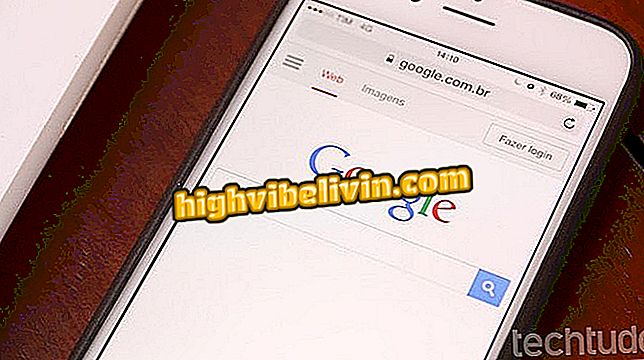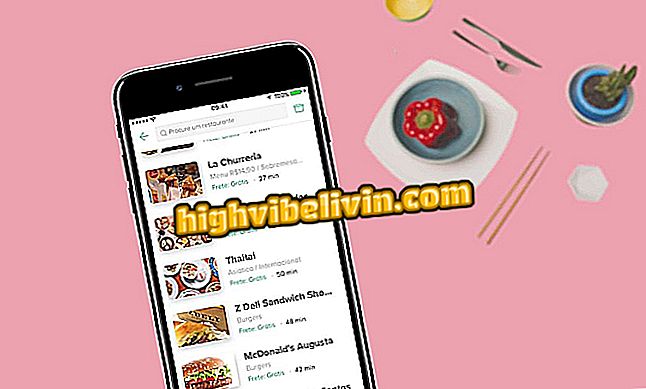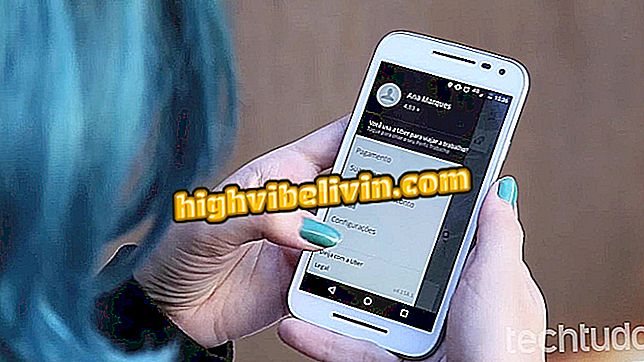Muistikirjan puhdistaminen ulko- ja sisäpuolelta
Notebookin puhdistaminen on tärkeää, koska laite voi kerätä tarpeeksi likaa, joko näppäimistöllä, kosketuslevyllä, kämmentuen, näytön ja jopa sisäpuolella. Säilyttää kannettavan tietokoneen, ainakin ulkopuolelta, ei ole suuria salaisuuksia. On kuitenkin otettava huomioon joitakin tärkeitä varotoimia vahingon välttämiseksi.
Alla oleva opetusohjelma antaa vinkkejä tietokoneen turvalliseen puhdistamiseen ulkopuolelta ja käyttäjille, jotka tuntevat laitteiston paremmin myös sisäpuolelta. Seuraa vaihe vaiheelta.
Katso vihjeitä kannettavan tietokoneen näytön puhdistamisesta

Muistikirjat keräävät likaa ja äärimmäisissä tapauksissa laitteen sisällä oleva liikaa pölyä voi aiheuttaa tehottoman jäähdytyksen ja toimintahäiriön
Ennen kuin aloitat puhdistuksen, varmista, että sinulla on seuraavat materiaalit: mikrokuituliina ja elektroniikan (tai veden) puhdistusliuos. Sisäpuhdistusta varten tarvitset: kannettavan tietokoneen, isopropyylialkoholin, kuivaharjan, flanelli- ja antistaattisen rannekkeen (tai käsineiden) ruuvitaltta.
Miten puhdistat kannettavan tietokoneen ulkopuolelta

Sammuta tietokone ennen mitään muuta
Vaihe 1. Ensimmäinen vaihe on sammuttaa tietokone. Näin vältät ohjelmien sulkemisen tai tekemästä ei-toivottuja toimia, kun puhdistat näppäimistöä ja kosketuslevyä;

Kangas ei ole hankaavaa eikä jätä jäämiä
Vaihe 2. Ulkopuolen puhdistusta varten idea on käyttää mikrokuituliinaa. Tämän tyyppinen kangas ei jätä jäämiä - esimerkiksi puuvillaa, löysää nukkaa. Mikrokuituliina ei myöskään naarmuta tietokoneen LCD-näyttöä, joka on yleensä päällystetty muovilla, joka on melko altis naarmuuntumiselle;

Ei tarvitse liioitella veden tai pesuaineen määrää
Vaihe 3. Voit puhdistaa vettä käyttämällä vettä. Muita vaihtoehtoja ovat nestepuhdistusratkaisut LCD-näytöille ja tietokoneille, jotka koostuvat pesuainetta sisältävistä vesiseoksista. Neste löytyy toimistotarvikeliikkeistä. Käytä molemmissa tapauksissa pieniä määriä vettä tai puhdistusainetta - juuri niin paljon, että flanelli kostutetaan;

Sinun ei tarvitse käyttää liikaa voimaa puhdistuksen aikana. varsinkin jos tietokoneesi on muovia
4. Puhdista vain hieroa flanelliä pintojen yli mielekkäästi: älä käytä voimaa hauraisiin kohtiin;

Näppäinten ympäristö kerää yleensä paljon likaa. Jos mahdollista, käytä paineilmaa poistamaan pölyä ja roskia, josta on vaikea päästä ulos kankaasta.
Vaihe 5. Älä koskaan siirrä nesteitä suoraan tietokoneeseen. Näyttöön tämä huomio on vieläkin tärkeämpää, koska vesi voi imeytyä ja siepata näytön reunojen läpi, mikä vahingoittaa tietokonettasi.
Varoitus: Älä käytä huonekalujen puhdistusaineita ja muita materiaaleja. Nämä komponentit voivat sisältää syövyttäviä aineita, jotka kykenevät kuivumaan näytön viivaa muovia. Jos haluat puhdistaa näytön ilman pelkoa, käytä oikeita tuotteita tai vettä - aina pieninä määrinä.

Siirrä flanelli varovasti ruudulle: erilaiset kuin matkapuhelimet, kannettavat yleensä käyttävät ohutta ja melko herkkiä muovia LCD-näytössä
Vaihe 6. Näytön ollessa varovainen: nestekidenäyttö on hauras ja voi rikkoutua, jos pakotat sen liikaa. Oikea on pyyhkiä kangas kevyellä kädellä ja kiinnittää enemmän huomiota vain niissä kohdissa, joissa on enemmän pysyvää likaa.
Miten puhdistat kannettavan tietokoneen sisällä
Tästä lähtien prosessi saa hieman enemmän teknistä ja tarvitsee huomiota. Jatka varovaisuutta ja muista, että olet vastuussa mistään vaurioista, joita laitteellesi saattaa aiheutua.

Kannettavien eri mallien avaamisprosessit ovat erilaiset. Ole varovainen, ettet sekoita / menetä ruuveja ja varo muovisia kiinnittimiä, jotka rikkoutuvat helposti
Vaihe 1. Avaa muistikirja. Yleensä tämä tarkoittaa, että ruuvit poistetaan oikeasta ruuvimeisselistä ja jotkut vakuuttavat muoviosien irrottamiseksi, jotka kiinnittävät kannen muuhun tietokoneeseen. Jos olet epävarma, katso valmistaja. Joissakin tuotemerkeissä on ns. "Huolto-ohjekirjoja" osana niiden kannettavien tietokoneiden Internet-dokumentaatiota. Asiakirjat ohjaavat käyttäjiä ja teknikkoja koneen avaamisprosessissa;

Kansi sisältää suuria pölypitoisuuksia ilmanpoistoaukkojen lähellä
Vaihe 2. Sisäinen puhdistus koostuu vain pölyn poistamisesta. Tässä mielessä etsi alueet, joissa pölypitoisuus on juuri poistettu - tavallisesti lähellä tuuletusaukkoja ja siinä paikassa, jossa puhaltimet pyörivät, kun tietokone on käytössä. Voit poistaa pölyä kuivalla harjalla.

Jos tietokoneessa on irrotettava akku, poista se vain. Jos se on sisäinen tyyppi - kuten kuvassa - yritä irrottaa se emolevystä
Vaihe 3. Ennen kuin kosketat korttia, etsi yhteys akkuun (jos tietokoneessa on irrotettava komponentti, tämä on yksinkertaisempi) ja irrota akku kortista. Näin vältät oikosulun ja hävität levyn;

Puhaltimen ja siihen liitettyjen tuuletusaukkojen tulisi sisältää suurimmat likaa
Vaihe 4. Tunnista paikat, joissa on pölyä, ja poista materiaali varovasti. Lian tärkein kohta on tuuletin ja sen ympäristö. Jos huomaat, että emolevyssä on paljon pölyä, yritä ensin puhaltaa materiaalia. Käytä harjaa vain puhdistuksen viimeisessä vaiheessa;
Vihje: Ihanteellinen on käyttää paineilmaa puhdistetun pölylevyn puhdistamiseen. Ilmakompressorit ja jopa paineilmapullot eivät kuitenkaan ole välineitä ja tuotteita, joita on helppo löytää kaikkialla.

Heatpipe on metallirakenne, joka peittää ja yhdistää prosessorit ja GPU: t puhaltimeen. Joissakin tapauksissa se on ehkä poistettava jäähdyttimen puhdistamiseksi kokonaan
Vaihe 5. Jos puhallin on hyvin likainen siihen pisteeseen, jota pidät mielenkiintoisempana sen poistamiseksi, puhdista se oikein, saattaa olla mahdollista purkaa kokoonpano. On muistikirjoja, joissa on helppo poistaa jäähdyttimiä. On kuitenkin muitakin, kuten kuvassa esitetty malli, jossa puhallin on liitetty ns. "Lämpöputkiin" - metallirakenteeseen, joka yhdistää puhaltimen prosessoriin ja videokorttiin.
Tässä tapauksessa sinun täytyy vapauttaa lämpöputki. Tällöin sinun täytyy kuitenkin korvata lämpökäsittelylaite (ja videokortti, jos tietokone on samanlainen kuin valokuva, jossa on oma kortti). Älä koskaan poista näitä rakenteita missään olosuhteissa korvaamatta lämpöpasta.

Älä unohda tarkistaa, onko kaikki paikallaan ja onko akku kytketty uudelleen
Vaihe 6. Kun puhdistus on valmis, liitä akkukaapeli uudelleen emolevyyn. Sieltä voit nyt kiinnittää kannen uudelleen ja ruuvata sen kannettavaan.
Epäilykset, myytit ja huomionarvo

Jos haluat liuottaa likaa tai poistaa vanhan lämpöpastan, käytä isopropyylialkoholia
Kannettavan tietokoneen sisäpuolen puhdistus ei ole vähäpätöinen tehtävä, ja sen pitäisi vaatia tietoa siitä, miten elektroniikka toimii, sekä osaamista ja tervettä järkeä. Jos sinulla ei ole tarpeeksi tietoturvaa, jos haluat jatkaa yksin, voi olla, että etsit jonkun, jolla on enemmän kokemusta tai soita teknikkoon.
Kannettavan sisäinen kortti ei eroa paljon emolevystä, jonka löydät työpöydän sisällä. Tällä tavalla se riippuu samasta hoidosta. Yritä käyttää antistaattista rannehihnaa (on myös antistaattisia käsineitä, molemmat tuotteet löytyvät elektroniikkamateriaaliin erikoistuneista myymälöistä). Jos tarvitset intensiivisempiä puhdistustoimenpiteitä, harkitse mikrokuituliinan ja isopropyylialkoholin käyttöä.
Isopropyylialkoholi poikkeaa markkinoilla olevasta tuotteesta, koska sen koostumuksessa on hyvin pieniä vesipitoisuuksia. Tämä mahdollistaa materiaalin käytön koskettimien ja muiden kartongissa olevien rakenteiden puhdistamiseen, jotka voivat vahingoittua vedellä tai - mikä pahempaa - oikosulku altistettaessa kosteudelle.
Mitä tapahtuu, jos poistan System32-kansion? Tutustu.